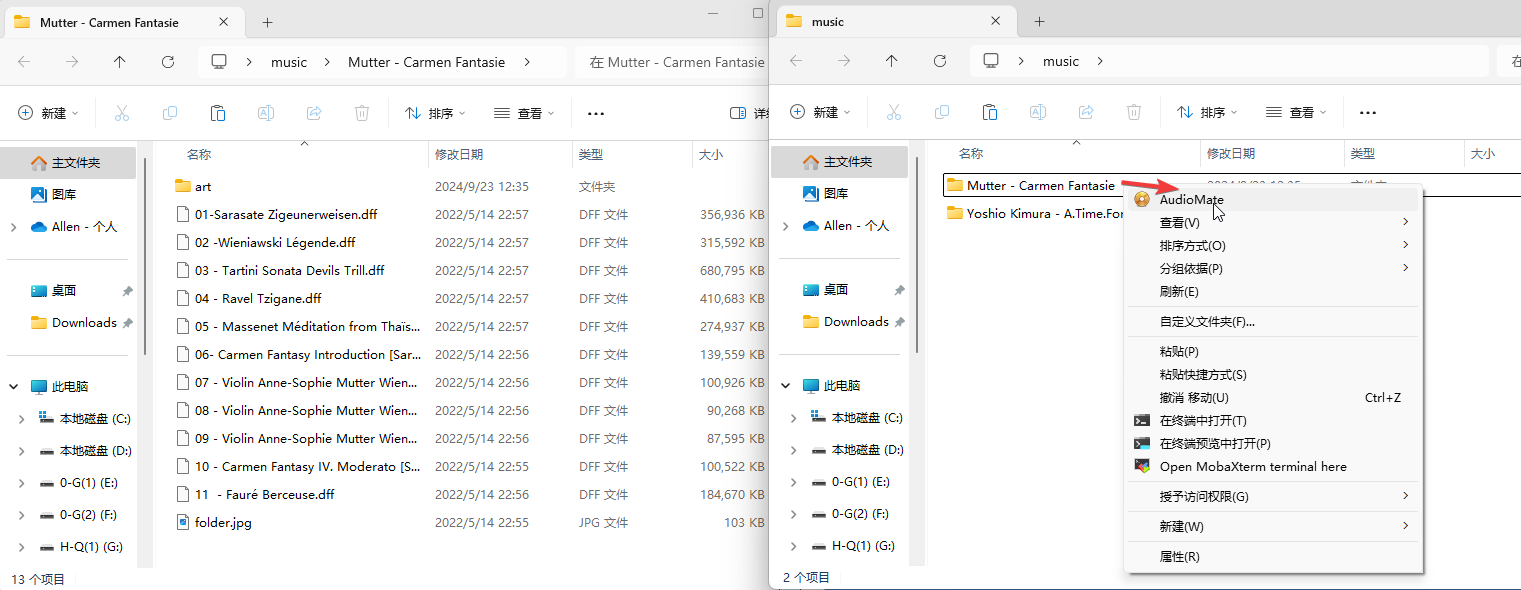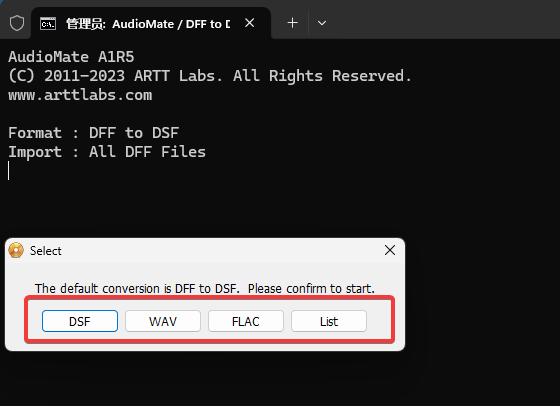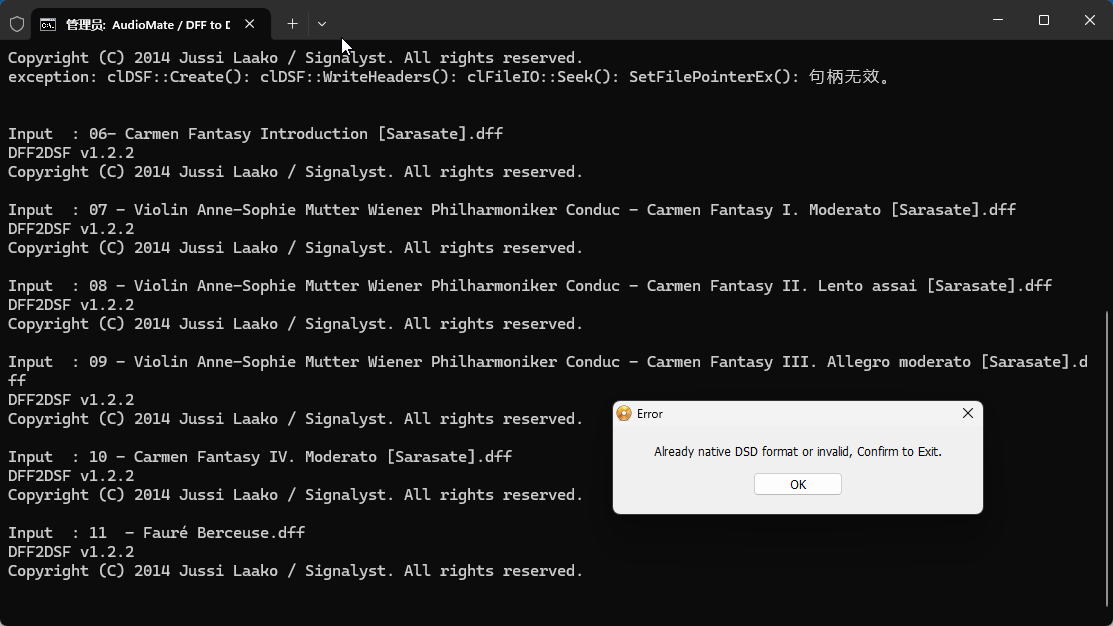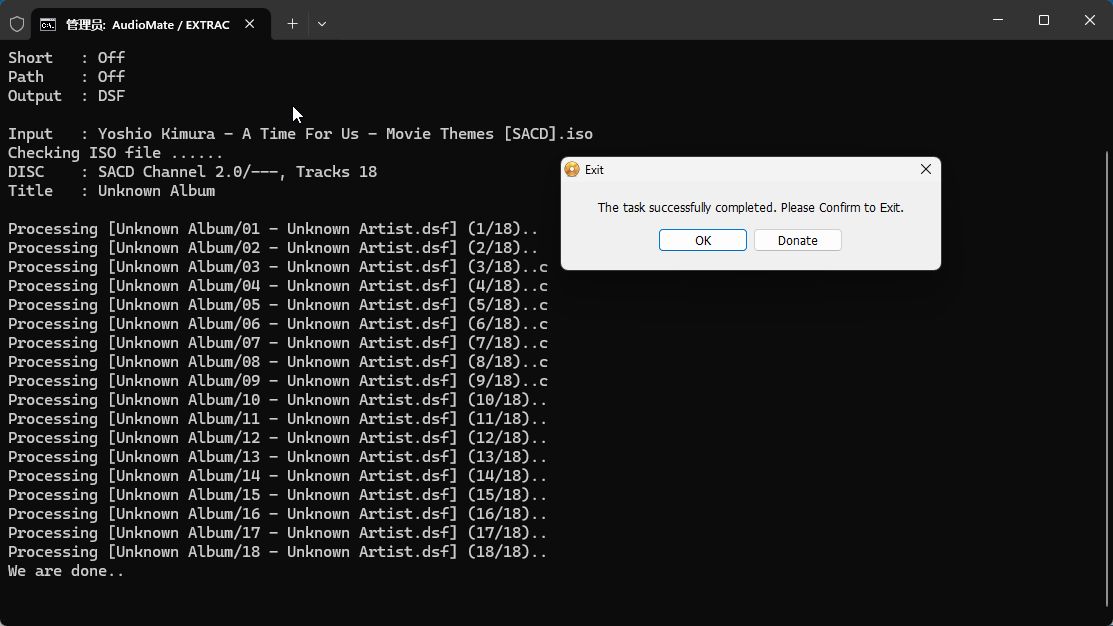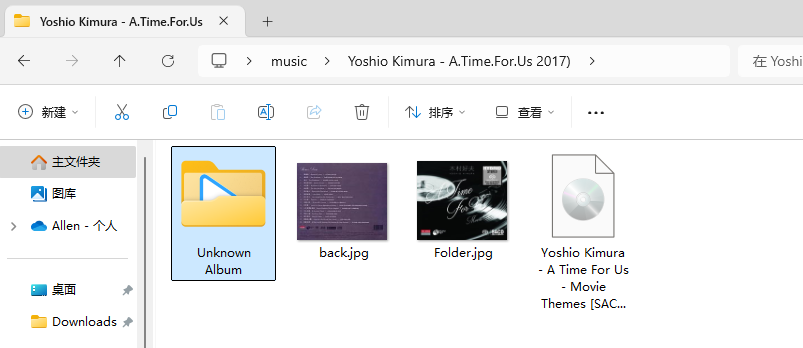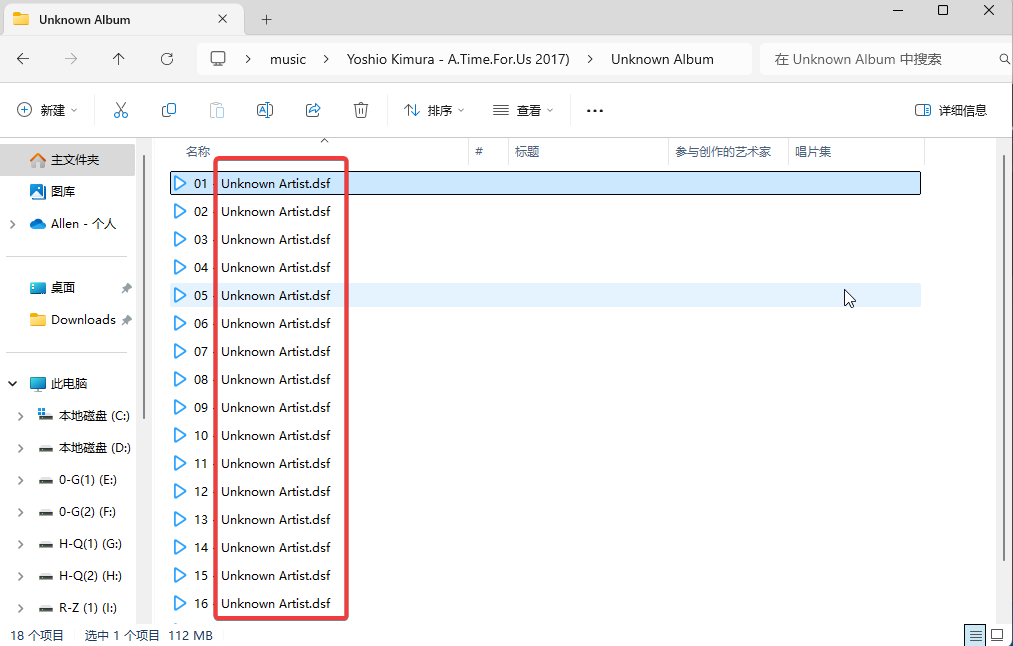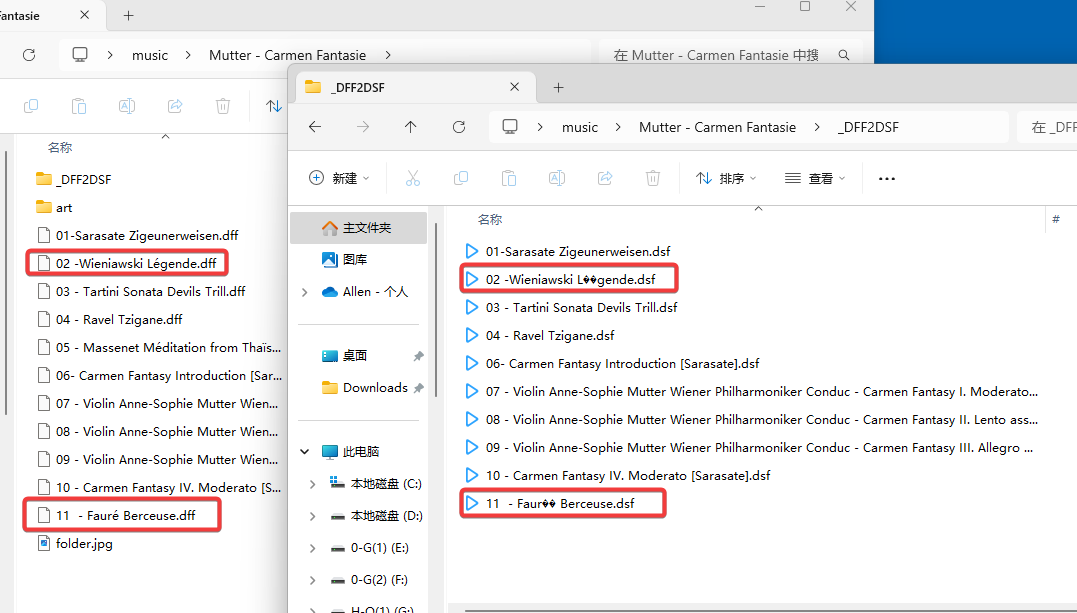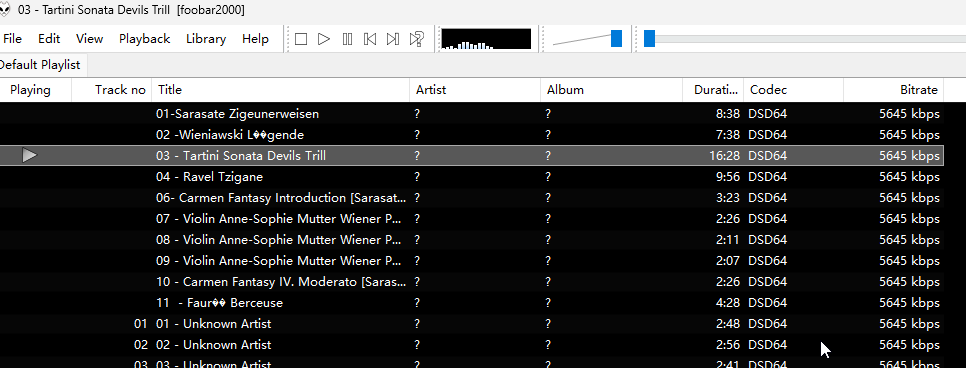非常好用的音频转换工具AudioMate SACD-ISO2DSD Coverter
前言
平时下载的无损音乐可能大多数是 Flac 这种格式,但是也会有一些是 DFF、DSF,还有ISO这类封装等格式。
这样就会遇到 DFF 和 ISO 的格式无法编辑音乐标签(标签无法写入源文件)的情况,即使在Foobar等软件中可以正常显示标签内容,但是换一个软件或者其他播放设备后,也会恢复到之前原本的标签,不利于音乐管理。
介绍
AudioMate SACD-ISO2DSD Coverter 音频转换系统 | ARTTLABS 雅塔
AudioMate以资源管理器插件方式集成于Windows桌面系统。
只需右键点选专辑目录,即可导入音频文件完成各种格式转换。
独特的智能导航操作方式,让音频转换更简单、更快捷、更高效。
AudioMate的主要特点描述如下:
支持Windows XP/Vista/7/8/10(32&64bit)系统。
从SACD-ISO镜像文件提取DFF/DSF/DST音轨。
解压DST压缩格式到DSDIFF原始工程文件。
DFF to DSF / DSF to DFF格式相互转换。
DSD to PCM / PCM to DSD编码相互转码。
FLAC/WV/ALAC等无损音频文件的编码和解码。
源文件、输出格式及转换规则,请参阅下表内容。
| 源文件 | 输出格式 | 注释 |
|---|---|---|
| ISO | DSF / DFF / DST | 支持声道、输出路径等参数 |
| DFF | DSF, WAV / FLAC | DSF封装, D2P转码 |
| DFF(DST) | DFF(DSD RAW) | DST解压 |
| DSF | DFF | DSF解封 |
| WSD | WAV / FLAC | D2P转码 |
| WAV | FLAC / AIFF, DFF | 无损编码, P2D转码 |
| AIFF / WMA | WAV / FLAC | PCM解封, FLAC编码 |
| 无损音频 | WAV / FLAC | FLAC / WV / APE / ALAC / WMA / SHN / LA |
| FLAC | FLAC Plus | 音质优化处理 |
简单来说,它基本支持所有无损音频格式之间的相互转换。
对我而言,它可以将 DFF 以及 ISO 格式的音频文件转换成 DSF 这类可以编辑标签的格式。
步骤
访问上述官网下载安装,安装时需要输入证书密钥。(官网的页面上有)
License Key: 2D979CE4CA50B249088A6DD1A1780E08
安装后重启系统。
这边以 DFF 和 ISO 的格式做演示:
右键需转换格式的文件夹,选择AudioMate
选择需要转换的格式,DSF 或者 FLAC都可以
转换
DFF格式 ISO格式,会显示转换进度 喝口茶就转换完成了
转换完成后,在该文件目录下面会有一个转换后的文件夹
PS: 转换后的音频名称是根据源文件来的,如果源文件的名称是正确的就不用更正了,如果源文件本身就是 Unknown Artist 这种标签就需要自己更新了。
还有就是可以看到一些稀有的字符,无法被正确的转换,也是需要自行更正。可以说这是这个软件唯一的缺点了。
正常播放
总结
之前也介绍过 ISO2DSD 这个软件,虽然功能相同,但是ISO2DSD这个软件需要手动写命令或者配合第三方GUI使用才稍微简单点。
相对来说ISO2DSD简单太多了,只需点几下就能完成转换。